如何使用adobe配合Excel进行一个简单PDF表格类数据处理 。
为什么要提到adobe呢?在上一篇文章中我大致介绍了我喜欢使用这个软件的原因 , 以及它的一些特色功能 。如果你对于它没什么了解的话 , 你可以去了解一下 。
好了,话不多说,接下来就进入正题?我是如何进行简单的PDF文件的数据处理的 。我这边新建了一个简单的PDF表格文件 。因为手中项目的文件是不方便展示的 。但是处理数据的思路是差不多的 。都是那些年爬过的坑 。
首先,我们打开PDF文件 。这个时候就需要看情况了,如果说你的PDF文件中的表格比较少,那么我建议你可以直接选择带格式的复制粘贴,通常能得到不错的效果 。以下是我自己创建的一个比较简单的PDF表格 。我们如何将它导出到Excel使其变成可编辑的文本呢?
方法1:对于简单的表格而言,选中表格内容,右键选择"复制时包含格式",此时你就可以通过粘贴功能将这个表格完完整整的拷贝下来了,而且结构样式几乎一样 , 可能偶尔需要调整字体样式 。
方法2:对于简单的表格而言,通过Adobe自带的导出功能,可以选择导出电子表格文件 。
方法3:对于简单的表格而言,通过Excel直接导入PDF文件,会自动提取PDF中的表格
方法4:对于稍微复杂的PDF表格 , 以及页数较多的文件,我的建议是通过Adobe先导出TXT文本文件,在文本文件中,先对其进行简单的处理 。
比如说:
①通过替换功能,将不需要的表头 , 全部替换删除
②通过替换功能,将间隔符统一,因为接下来通过Excel导入数据时需要 , 统一的间隔符号,比如说冒号,叹号 , 空格等等
当进行处理过后,通过Excel的导入数据功能 , 选择文本文件,选择间隔符样式 。这样就可以将一个比较复杂的PDF表格生产EXcel表格了 。
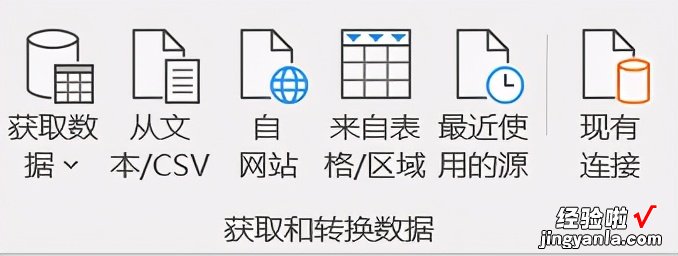
【Adobe Excel-PDF表格数据处理】希望 , 我的推荐,你的喜欢!让效率飞起来 。
